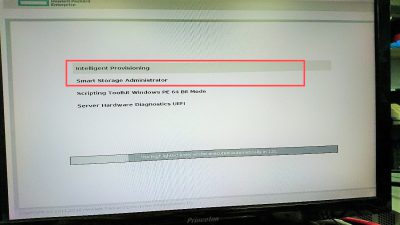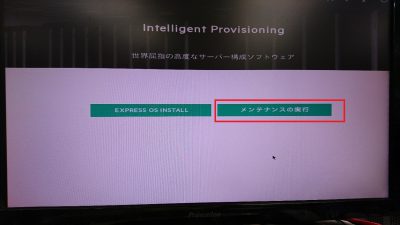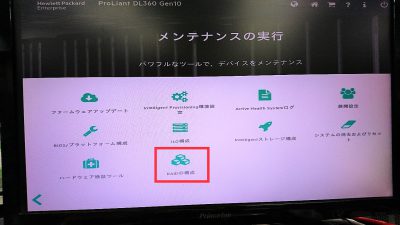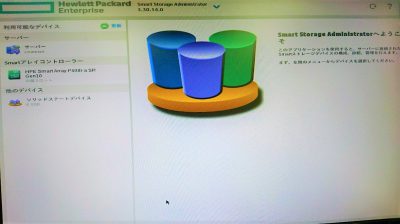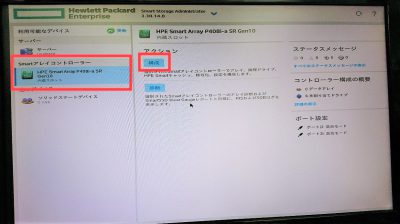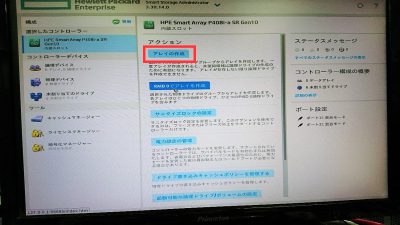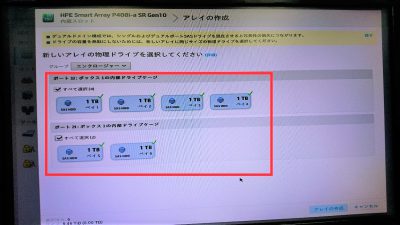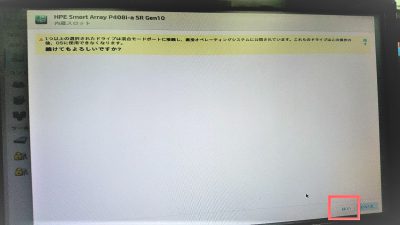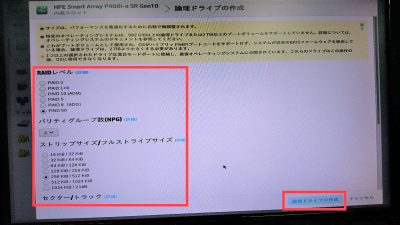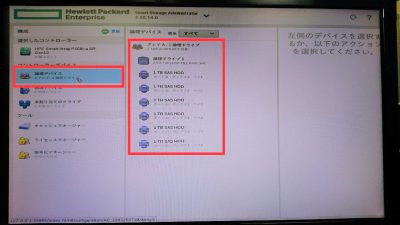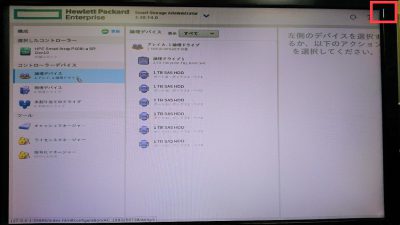Proliantサーバ(Gen8,Gen9,Gen10) RAID設定手順
いつもおっとサーバブログをご覧頂き誠にありがとうございます。
本日はお客様よりご質問の多いHP Proliantサーバ(Gen8,Gen9,Gen10)
の場合のRAID設定の手順をご紹介致します!
*************************
2022/09/16 追記
現在、世界的な半導体不足の影響で、HP製品も納期遅延が発生しておりますが、
当店では、DL360 Gen10モデルや、その他モデル、中古品等のご案内が可能です!
弊社では独自の仕入れ網を駆使して商材確保に努めております。
DL360 Gen10 P19774-291 560,800円 在庫あり
DL360 Gen10 P19779-291 568,800円 在庫あり
2022/9/16在庫状況です。
その他入荷情報につきましては、下記のお問合せフォーム、お電話
カテゴリ―ページからお気軽にご連絡ください。
■おっとサーバ店 オンラインショップ
▼お問合せフォームはこちらです。※お電話でも受付中です。03-3233-8010
https://www.pcserver1.jp//apply.html?id=APPLY1
▼HPE ProLiant 本体・増設パーツ・ストレージなどHPE商品お求めはこちらから!
https://www.pcserver1.jp/category/HP/
*************************
下記の画面が表示されたらキーボードの“F10”キーを押下します。
“Intelligent Provisioning”または“Smart Storage Administrator”を選択
“Smart Storage Administrator”を選択した場合、直接RAID設定が可能です。
“Intelligent Provisioning”を選択後、下記ページでメンテナンスの実行を選択します。
メンテナンスの実行画面で、“RAIDの構成”を選択します。
RAID設定画面が表示されます。
画面左側のRAID構築対象インターフェースを選択、画面右側の構成を選択します。
“アレイの作成”を選択します。
RAID構成対象となるHDDを選択します。
画面上ではポートごとに分離されていますが、同時選択可能です。
搭載された全てのHDDを選択する場合は、“すべて選択”をチェックしてください。
RAID構築時にHDD内のデータが削除される警告が出ます。
問題がなければ画面右下の“はい”を選択してください。
RAIDレベル及びストリップサイズ、セクター等の情報を選択します。
特に指定が無ければRAIDレベル以外についてはデフォルトで問題ありません。
【補足】
RAID10(ADM)とは
RAID1 (ADM) のボリューム2 つをストライプセットにし、
アクセスを向上させるものです。
同構成を実現するにはHDDが最低6本必要となります。
RAID1+0を構成する場合は、RAID1+0をチェック
サイズはBIOS起動の場合は2TB以下に設定してください。
UEFI起動の場合、容量制限はありません。
正常にRAIDが構築されました。
画面左側に作成された論理デバイスを選択すると、構成されたHDDが表示されます。
画面右上にある“X”マークを押してRAID設定を終了します。
(スクリーンショット上表示されていませんが、画面右上に表示されます。)
いかがでしたでしょうか。
RAID設定の際の参考になれば幸いです。